本文為您介紹儀表板制作的整體流程和操作步驟。
儀表板采用了靈活的磁貼式布局來展示報表數據間的交互,不僅支持將數據以可視化的方式呈現,還可以篩選和查詢各類數據并突出數據中的關鍵字段:
從數據的展示層面看,儀表板通過引導、拖拽和雙擊字段,讓數據更加直觀地展示。
從數據的分析層面看,通過友好的界面提示,提升用戶的交互體驗。
從數據展示性能看,在儀表板的編輯頁面即可實現動態數據的查詢,展示性能有明顯提升。
儀表板制作整體流程
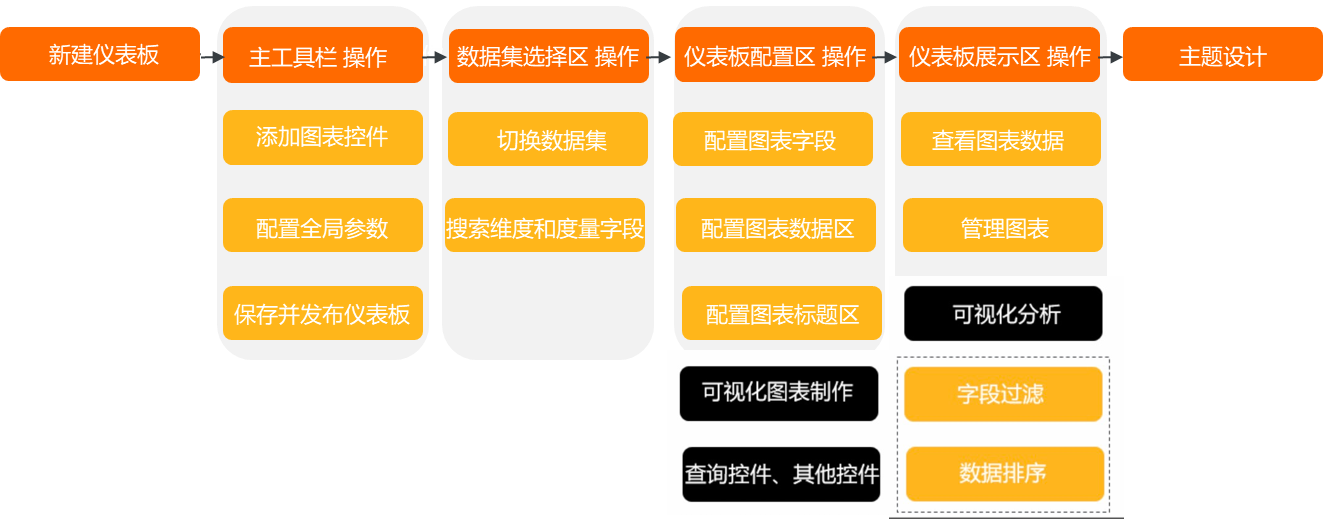
儀表板制作從新建儀表板開始,儀表板區域的整個操作請參見儀表板操作。
可視化圖表制作完成后,您可以設置數據的條件過濾、調整界面布局和圖表展示方式,同時還支持設置圖表的鉆取、聯動和分析預警等操作,進一步分析并展示數據。請參見查詢控件和其他控件。
儀表板制作步驟
儀表板分區
您可以在以下3個區域,對儀表板進行基本的操作。
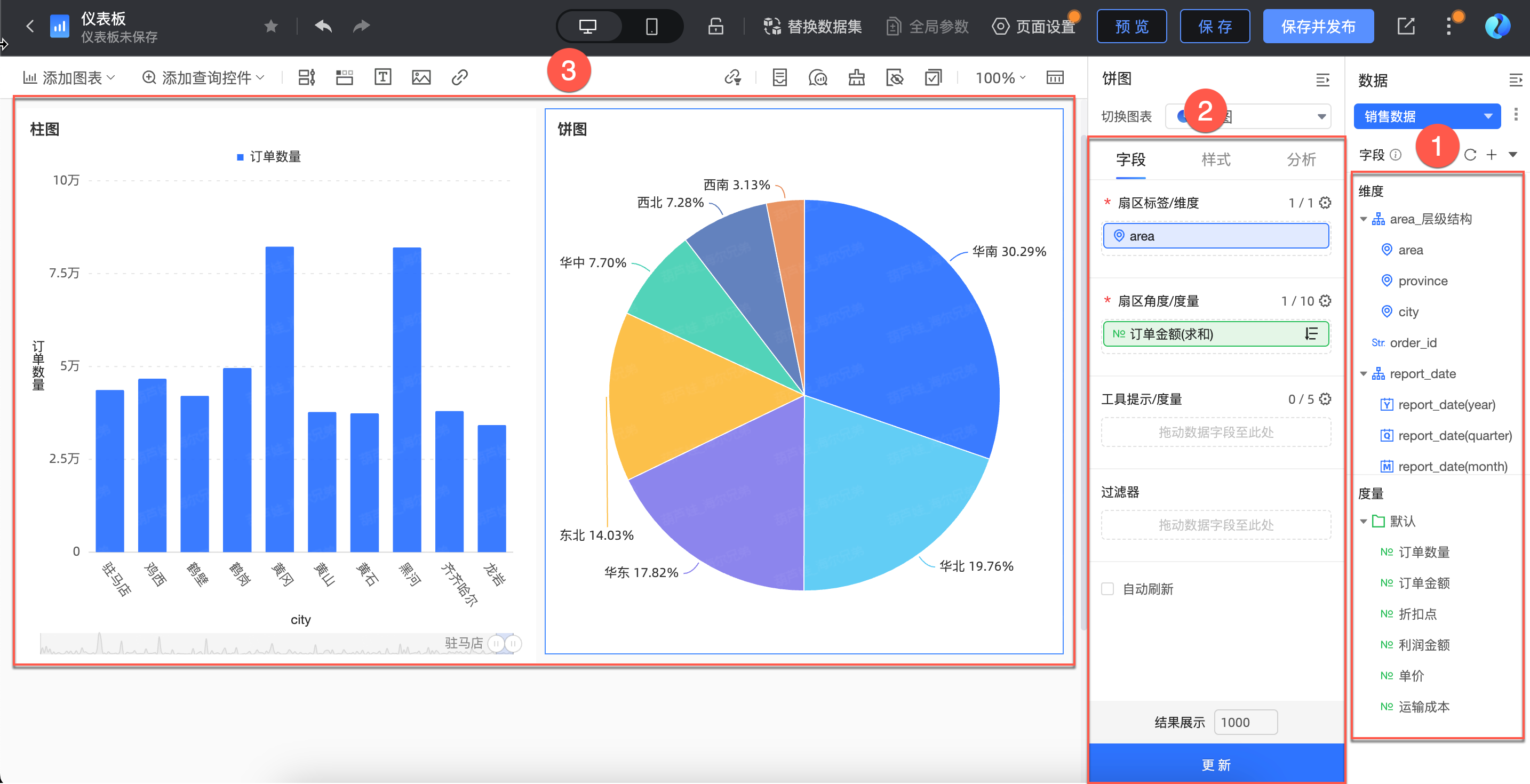
序號 | 區域 | 說明 |
① | 數據集選擇區 | 您可以在數據集選擇區內切換已有的數據集。數據集中字段按照系統的預設分別展示在維度和度量列表中。您根據數據圖表的構成要素,在列表中選擇維度和度量字段。 |
② | 儀表板配置區 | 您可以在儀表板配置區選擇需要制作的圖表數據,并根據展示需要,編輯圖表的顯示標題、布局和顯示圖例等。通過高級功能,您也可以關聯多張圖表,多視角展示數據分析結果。 您還可以設置過濾數據內容,也可以插入一個查詢控件,幫助您查詢圖表中的關鍵數據。 |
③ | 儀表板展示區 | 您可以在儀表板展示區,通過拖拽的方式調整圖表的位置。您還可以隨意切換圖表的樣式。例如,切換柱圖為氣泡地圖,系統會根據不同圖表的構成要素,提示缺失或錯誤的要素信息。儀表板還提供了引導功能,供您學習如何制作儀表板。 |
文檔內容是否對您有幫助?